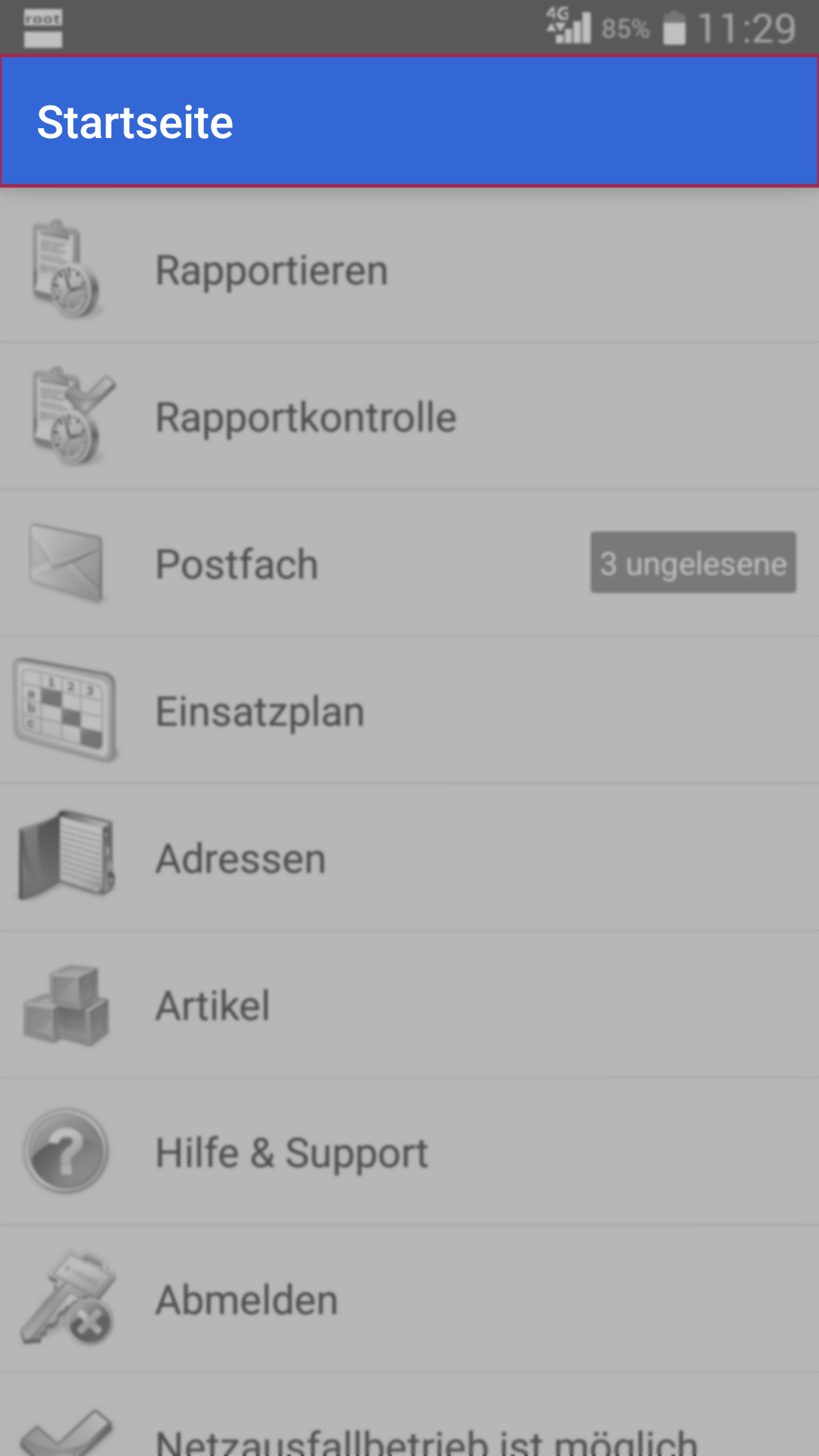Kundenübersicht öffnen (Perigon Mobile Classic)
Das Menü Kundenübersicht kann über die Menüs Rapportieren
kann über die Menüs Rapportieren , Adressen
, Adressen und Einsatzplan
und Einsatzplan geöffnet werden.
geöffnet werden.
Hinweis
Sind die Konfigurationseinträge Zugriff auf pflegerische Daten in Minuten vor dem Einsatz und Zugriff auf pflegerische Daten in Minuten nach dem Einsatz aktiviert, kann das Menü Kundenübersicht ausserhalb der konfigurierten Zeiten nicht geöffnet werden(siehe Kapitel «Konfiguration Perigon Mobile»).
ausserhalb der konfigurierten Zeiten nicht geöffnet werden(siehe Kapitel «Konfiguration Perigon Mobile»).
Kundenübersicht über das Menü «Rapportieren» öffnen - Variante 1
- Das Menü Rapportieren
 öffnen.
öffnen. - Auf Kundenübersicht
 tippen.
tippen. - Die Kundenübersicht wird geöffnet.
- Der Name des Kunden und die Kunden-ID
 Identifikator zur eindeutigen Idenfikation eines Elements // Assessment-Instrument für die Versorgung von Personen mit geistigen Behinderungen (Intellectual Disability) werden in der Aktionsleiste angezeigt.
Identifikator zur eindeutigen Idenfikation eines Elements // Assessment-Instrument für die Versorgung von Personen mit geistigen Behinderungen (Intellectual Disability) werden in der Aktionsleiste angezeigt.
Tipp
Falls bereits Rapporte des gewünschten Kunden angezeigt werden: In der Rapportgruppe (blauer Balken) mindestens zwei Sekunden auf den Namen des Kunden und im Dialogfenster auf Kundenübersicht tippen.
Kundenübersicht über das Menü «Rapportieren» öffnen - Variante 2
- Das Menü Rapportieren
 öffnen.
öffnen. - Falls der gewünschte Kunde noch nicht angezeigt wird: Den Kunden suchen.
- Auf Kunde oder Einsatz auswählen... oder den aktuell angezeigten Kundennamen tippen.
- Auf Kunde suchen...
 tippen.
tippen. - Im Eingabefeld Nr, Name und Vorname die gewünschten Kunden-ID oder den Kundennamen eingeben.
- Mindestens zwei Sekunden in den Suchergebnissen auf den gewünschten Namen tippen.
- Das Dialogfenster zur Auswahl des Vorgangs wird geöffnet.
- Auf Kundenübersicht tippen.
- Die Kundenübersicht wird geöffnet.
- Der Name des Kunden und die Kunden-ID werden in der Aktionsleiste angezeigt.
Kundenübersicht über das Menü «Adressen» öffnen
- Das Menü Adressen
 öffnen.
öffnen. - Falls der gewünschte Kunde noch nicht angezeigt wird: Den Kunden suchen und auswählen.
- Bei der Kunden-ID auf Kundenübersicht
 tippen.
tippen. - Die Kundenübersicht wird geöffnet.
- Der Name des Kunden und die Kunden-ID werden in der Aktionsleiste angezeigt.
Kundenübersicht über das Menü «Einsatzplan» öffnen
- Das Menü Einsatzplan
 öffnen.
öffnen. - Auf den gewünschten Einsatz tippen.
- Das Menü Einsatzdetails
 wird geöffnet.
wird geöffnet. - Auf den Eintrag Kunde tippen.
- Das Menü Kundendetails
 wird geöffnet.
wird geöffnet. - Bei der Kunden-ID auf Kundenübersicht
 tippen.
tippen. - Die Kundenübersicht wird geöffnet.
- Der Name des Kunden und die Kunden-ID werden in der Aktionsleiste angezeigt.